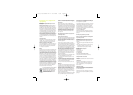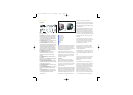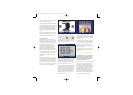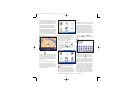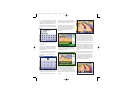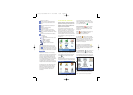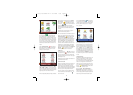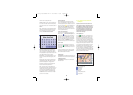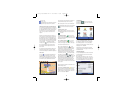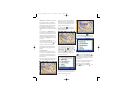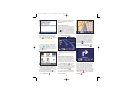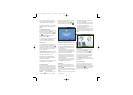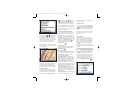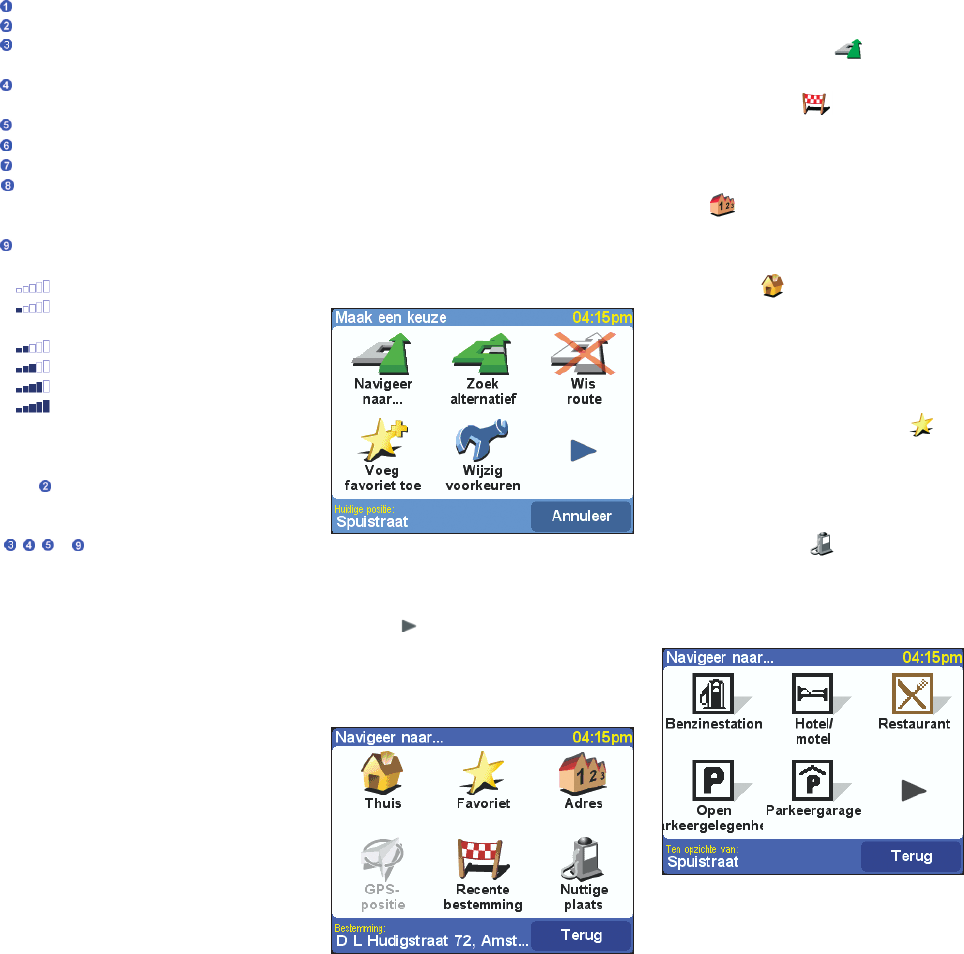
7
Symbool voor 'geluid uit'.
Uw instructie voor de volgende afslag/aktie.
De naam van de volgende straat die u moet
nemen.
Ritinformatie: huidige tijd en geschatte aan-
komsttijd.
Snelheid en resterende reistijd.
Uw huidige GPS-positie.
Knoppen voor 'Inzoomen' en 'uitzoomen'.
Nummer van 'volgende autoweg of snelweg'
indien van toepassing. Zie deel 5.24 als u dit wilt
uitzetten.
Een symbool dat de kwaliteit van het GPS-sig-
naal aangeeft
geen signaal
zwak - afgestemd op minder dan 3 satel-
lieten
minimaal - 3 satellieten
gezond - 4 satellieten
goed - 5 of 6 satellieten
zeer goed - minstens 7 satellieten
Mist u een steminstructie, tik gewoon nog een
keer op de afslaginstructie in de linker beneden-
hoek ( ) om deze opnieuw te horen. En wilt u een
samenvatting van de route bekijken, tik dan ergens
op het paneel met de reisinformatie rechtsonderin
( , , of ).
Meestal hebt u voldoende aan de mondelinge
routeinstructies om met succes met TomTom GO te
navigeren, u kunt dus altijd uw aandacht op de
weg houden. Bij ingewikkelde splitsingen waar
eenvoudige gesproken aanwijzingen niet genoeg
zijn om de juiste handeling aan te geven, wordt de
functie van de 3D-kaart duidelijk. Een snelle
vergelijking tussen de kaart op het scherm en de
werkelijke verkeerssituatie biedt dan duidelijkheid.
Bij splitsingen waar u niets hoeft te doen, krijgt u
geen aanwijzingen en wordt er niets gezegd.
Maakt u zich in steden en plaatsen vooral niet
druk wanneer u zijwegen passeert en u over
kruisingen rijdt zonder dat u iets hoort van
TomTom GO.
3. TomTom GO verkennen
De meeste dingen die u in TomTom GO kunt doen
beginnen met een tikje op een menu-optie. In dit
hoofdstuk worden deze keuzes behandeld en uit-
gelegd hoe u deze kunt gebruiken.
Tik in het midden van de 3D-weergave om het
keuzemenu op te roepen. In hoofdstuk 2 hebt u al
gezien hoe u 'Navigeer naar...', de eerste keuze,
kon gebruiken om ergens naartoe te navigeren
vanaf uw huidige GPS-locatie. En omdat u al een
route hebt gepland, ziet u dat de overige menukeu-
zes nu beschikbaar zijn, dat wil zeggen dat ze niet
meer grijs zijn.
We gaan nu wat dieper op iedere optie in het
hoofdmenu. Zoals u hebt gezien in hoofdstuk 2, zijn
er verschillende schermen met diverse opties; tik
op de knop om door deze keuzes te lopen.
3.1 Navigeer naar...
Dit is het makkelijkste en meest gebruikte startpunt
in TomTom GO. Op basis van uw huidige GPS-positie
kunt u deze optie kiezen om naar ieder adres,
iedere kruising of iedere nuttige plaats te navige-
ren. Tik op 'Navigeer naar...' om een venster
op te roepen met relevante keuzes.
'Recente bestemming'' bespaart u tijd door
een lijst weer te geven met adressen, nuttige
plaatsen en andere bestemmingen die u eerder
hebt gebruikt.
'Adres' roept hetzelfde stad-/straatraster op
dat u hebt gebruikt in hoofdstuk 2; kies uw
bestemming dus op dezelfde manier.
De optie 'Thuis' kiezen is snel en duidelijk.
Deze keuze kan op dit moment nog in grijs weerge-
geven zijn indien u geen thuislocatie hebt inge-
steld toen u TomTom GO voor het eerst in gebruik
nam. Zie deel 5.15 voor meer informatie over het
instellen van uw thuislocatie.
Op dezelfde manier is de optie 'Favoriet'
grijs gekleurd en niet beschikbaar indien u nog
geen favoriete locaties hebt ingesteld. Zie deel 3.5
voor meer informatie over het instellen van uw
favorieten.
De optie 'Nuttige plaats' wijst u de weg in het
grote aantal restaurants, benzinestations, geld-
automaten enz. die zijn opgeslagen in TomTom GO.
Tik op het bijbehorende pictogram om een venster
op te roepen met de relevante keuzemogelijkheden.
Ontvangt Tom Tom Go nog geen bruikbaar GPS-
signaal, dan verschijnt 'Geen bruikbaar GPS-sig-
naal!' op het scherm! U kunt nog steeds een
3.6113_TT GO Manual NL v4 26-04-2004 10:49 Pagina 7